Wenn Sie das Glück haben, noch einen Kopfhöreranschluss an Ihrem iPhone zu haben, kann es sein, dass Probleme damit dazu führen, dass Ihr iPhone im Kopfhörermodus hängen bleibt. In diesem Fall wird kein Ton von Ihren iPhone-Lautsprechern abgespielt, obwohl Sie keine Kopfhörer mehr angeschlossen haben.
Dies geschieht auch bei neueren iPhones, nachdem Kopfhörer verwendet wurden, die eine Verbindung zum Lightning-Anschluss oder über Bluetooth herstellen. Unabhängig davon, ob Sie ein iPhone 6 oder ein iPhone 11 besitzen oder sich im Kopfhörermodus befinden, können Sie die folgenden Schritte ausführen, um das Problem zu beheben.
Finden Sie zuerst heraus, ob Ihr iPhone im Kopfhörermodus stecken bleibt
Sie könnten denken, Ihr iPhone steckt im Kopfhörermodus fest, weil es keinen Ton mehr über die Lautsprecher wiedergibt, aber viele andere Probleme verursachen dieses Problem ebenfalls. Zum Beispiel kann ein Fehler an Ihren Lautsprechern dazu führen, dass der Ton nicht mehr funktioniert, ohne dass dies mit Ihren Kopfhörern zu tun hat.
Stellen Sie sicher, dass Ihr iPhone beim Öffnen im Kopfhörermodus steckt Kontrollzentrum. Wischen Sie dazu von der oberen rechten Ecke Ihres iPhones nach unten (oder von unten nach oben, wenn Sie ein iPhone mit einer Home-Taste haben).
Der Lautstärkeregler im Control Center zeigt ein Kopfhörersymbol an, wenn Ihr iPhone glaubt, dass Ihre Kopfhörer angeschlossen sind. Wenn Sie mit AirPods verbunden sind, sollte stattdessen ein AirPods-Symbol angezeigt werden.
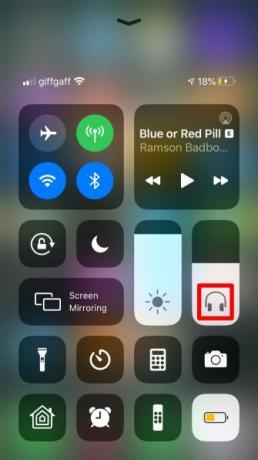

Wenn im Control Center ein normales Lautsprechersymbol angezeigt wird, bleibt Ihr iPhone nicht im Kopfhörermodus hängen. Die folgenden Schritte beheben Ihr Problem in diesem Fall nicht. Verwenden Sie unseren Leitfaden für Fehlerbehebung bei Problemen mit iPhone-Lautsprechern iPhone Lautsprecher funktioniert nicht? Hier erfahren Sie, wie Sie das Problem beheben könnenFunktioniert Ihr iPhone-Lautsprecher nicht? Hier erfahren Sie, wie Sie Ihren iPhone-Lautsprecher reparieren und Ihren Sound wieder zum Laufen bringen. Weiterlesen stattdessen eine Lösung finden.
Wenn Ihr iPhone jedoch im Kopfhörermodus stecken bleibt, können die folgenden Tipps helfen, das Problem zu beheben.
1. Starten Sie Ihr iPhone neu
Ihr iPhone steckt aufgrund eines Hardware- oder Softwareproblems im Kopfhörermodus fest. Wenn es sich um ein Softwareproblem handelt, sollte Ihr iPhone nach dem Neustart wieder in den Lautsprechermodus wechseln.
Halten Sie dazu die Taste gedrückt Seite Taste mit entweder Volumen Taste (oder halten Sie einfach die Seite Taste, wenn Ihr iPhone eine Home-Taste hat). Wenn Sie dazu aufgefordert werden, wischen zum Ausschalten und warten Sie 30 Sekunden, bis sich Ihr iPhone vollständig ausgeschaltet hat. Drücken Sie dann die Seite erneut drücken, um es neu zu starten.
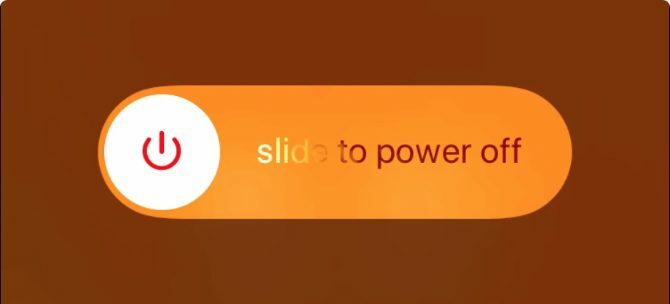
Öffnen Sie nach dem Neustart das Control Center, um festzustellen, ob Ihr iPhone noch im Kopfhörermodus steckt oder nicht. Wenn dies der Fall ist, muss ein physisches Problem mit Ihrem Gerät vorliegen. Überspringen Sie die nächsten beiden Schritte, die softwarebasiert sind, um herauszufinden, wie Sie das Problem beheben können.
Wenn Ihr iPhone wieder in den Lautsprechermodus geschaltet hat, liegt ein Softwareproblem vor. Sie können Ihr iPhone jedes Mal neu starten, wenn es hängen bleibt, oder die nächsten beiden Schritte ausführen, um das Problem endgültig zu beheben.
2. Aktualisieren Sie iOS
Wenn Ihr iPhone aufgrund eines Softwareproblems im Kopfhörermodus hängen geblieben ist, sollten Sie sicherstellen, dass Sie die neueste Version von iOS verwenden. Apple aktualisiert iOS häufig, um neue Funktionen einzuführen und Softwarefehler zu beheben.
Gehe zu Einstellungen> Allgemein> Software-Update um nach neuen Updates zu suchen. Wenn welche verfügbar sind, laden Sie sie so schnell wie möglich herunter und installieren Sie sie.
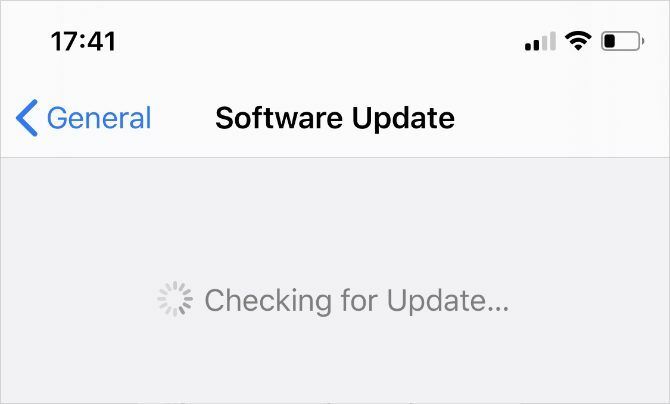
3. IOS löschen und neu installieren
Beschädigte Systemdateien auf Ihrem iPhone können dazu führen, dass es auch nach dem Update auf die neueste Version von iOS im Kopfhörermodus hängen bleibt. Wenn Sie physische Probleme durch einen Neustart Ihres Geräts bereits ausgeschlossen haben, können Sie möglicherweise eine dauerhafte Lösung finden, indem Sie iOS neu installieren.
Wenn Sie dazu einen Computer verwenden, werden alle Codezeilen auf Ihrem iPhone gelöscht und neu geschrieben, wodurch alle Softwarefehler beseitigt werden, die sich in das System eingeschlichen haben. Wenn Sie dies tun, werden auch alle Daten auf Ihrem iPhone gelöscht Erstellen Sie ein Backup Ihres iPhones So sichern Sie Ihr iPhone und iPadSie fragen sich, wie Sie Ihr iPhone sichern können? Hier ist unsere einfache Anleitung zum Sichern Ihres iPhones mit iCloud oder iTunes. Weiterlesen zuerst.
Befolgen Sie die Anweisungen in unserer Anleitung zu Werkseitiges Zurücksetzen Ihres iPhones So setzen Sie Ihr iPhone und iPad auf die Werkseinstellungen zurückSie fragen sich, wie Sie Ihr iPhone oder iPad auf die Werkseinstellungen zurücksetzen können? Hier erfahren Sie, wie Sie die Daten Ihres iOS-Geräts einfach sichern, zurücksetzen und wiederherstellen können. Weiterlesen . Stellen Sie sicher, dass Sie die Wiederherstellung mit einem Computer durchführen, um iOS vollständig neu zu installieren. Da dies ein extremer Schritt ist, empfehlen wir Ihnen, Ihr iPhone nur zurückzusetzen, wenn ein Software-Update Ihr Problem nicht behoben hat.
4. Schließen Sie Ihre Kopfhörer wieder an und trennen Sie sie
Wenn Ihr iPhone nach dem Neustart immer noch im Kopfhörermodus steckt, muss ein physisches Problem mit dem Gerät vorliegen. Normalerweise ist es so einfach wie Schmutzablagerungen im Kopfhöreranschluss, der die Sensoren dazu bringt, zu glauben, dass noch etwas angeschlossen ist.
Schließen Sie Ihre Kopfhörer wieder an und trennen Sie sie dann wieder. Wiederholen Sie diesen Vorgang drei- oder viermal, um Schmutz im Anschluss zu lösen. Schütteln Sie dann Ihr iPhone vorsichtig, damit lose Rückstände herausfallen.

Wenn Sie Bluetooth-Kopfhörer haben, verbinden und trennen Sie Ihre Kopfhörer, indem Sie zu gehen Einstellungen> Bluetooth. Wenn Sie Ihre Kopfhörer abklemmen, sollte Ihr iPhone automatisch wieder die normalen Lautsprecher verwenden.
5. Löschen Sie den Kopfhöreranschluss
Möglicherweise befindet sich mehr Schmutz in Ihrem Kopfhöreranschluss, der dieses Problem verursacht. Sie müssen beim Löschen vorsichtig sein, da dies Ihr iPhone beschädigen kann.
Schalten Sie Ihr iPhone am besten aus, bevor Sie etwas in den Kopfhörer oder den Lightning-Anschluss einstecken, um einen Kurzschluss oder eine statische Aufladung der Elektronik zu vermeiden.
Führen Sie keine Metallgegenstände wie eine gerade Büroklammer in Ihre Anschlüsse ein. Verwenden Sie stattdessen die folgenden Werkzeuge, um Schmutz und Ablagerungen sicher zu entfernen:
- Druckluft
- Wattestäbchen
- Interdentalbürste

Wenn nichts davon funktioniert, können Sie möglicherweise mithilfe des Schlauches eines Stifts Hindernisse aus dem Kopfhöreranschluss eines iPhone 6S oder früher entfernen. Das offene Ende dieser Röhren hat häufig den gleichen Durchmesser wie Ihr Kopfhöreranschluss, sodass Sie es vorsichtig einführen und drehen können, um Schmutz im Inneren zu lösen.
Achten Sie darauf, dass keine Tinte in Ihr iPhone gelangt.

Bei einem Lightning-Anschluss das Ende eines Plastikstrohhalms quetschen, um ihn länglich zu machen, und dann in den Lightning-Anschluss einführen, um den unten haftenden Schmutz zu lösen. Folgen Sie unseren Anleitung zur Reinigung Ihres iPhone So reinigen Sie Ihr schmutziges iPhone: Eine Schritt-für-Schritt-AnleitungIhr iPhone ist nach monatelanger Nutzung wahrscheinlich brutto. Hier erfahren Sie, wie Sie Ihr iPhone ordnungsgemäß reinigen und einige Fehler vermeiden. Weiterlesen wenn Sie weitere Hilfe benötigen.
6. Auf Wasserschäden prüfen
Wenn Sie keine Rückstände in den Anschlüssen finden, Ihr iPhone jedoch weiterhin im Kopfhörermodus steckt, kann dies ein Hinweis auf einen Wasserschaden in Ihrem Gerät sein. Dies kann durch etwas so Offensichtliches wie das Ablegen Ihres iPhones in die Toilette oder durch etwas so Feines wie Schweiß, der über Ihr Kopfhörerkabel tropft, geschehen.
Wenn Ihr iPhone wassergeschädigt ist, können Sie leider nur wenig tun, um es zu reparieren, außer das Gerät vollständig auszutauschen.
Sie können die Flüssigkeitsanzeigen auf Ihrem iPhone verwenden, um eine bessere Vorstellung davon zu erhalten, ob es einen Wasserschaden erlitten hat oder nicht. Öffnen Sie das SIM-Kartenfach und suchen Sie nach einer kleinen weißen Lasche im Inneren. Dies wird rot, rosa oder orange, wenn es mit Flüssigkeit in Kontakt kommt.
Auf dem iPhone 4S und früheren Versionen befindet sich die Registerkarte "Flüssigkeitsanzeige" im Kopfhöreranschluss.
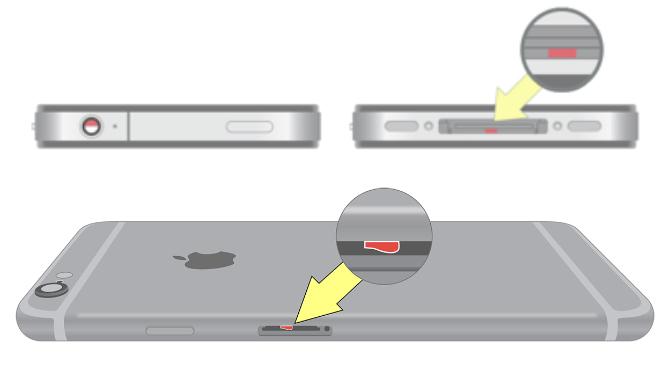
Verwenden Sie keinen Reis zum Trocknen Ihres iPhones, wenn die Flüssigkeit beschädigt ist. Dies birgt das Risiko, die Situation zu verschlimmern, indem schädliche Rückstände zurückgelassen oder die Anschlüsse weiter blockiert werden. Schauen Sie sich stattdessen unseren Leitfaden an wie man ein wassergeschädigtes iPhone repariert So reparieren Sie ein wassergeschädigtes iPhoneHast du dein iPhone ins Wasser geworfen? Hier erfahren Sie, wie Sie ein wassergeschädigtes iPhone reparieren und was Sie vermeiden sollten. Weiterlesen .
7. Temporäre Software-Problemumgehungen
Selbst wenn Ihr iPhone repariert werden muss, um ein Hardwareproblem mit Ihrem Kopfhöreranschluss zu beheben, können Sie die folgenden Problemumgehungen verwenden, um den Kopfhörermodus zu verlassen, wenn er hängen bleibt.
Keiner dieser Tipps bietet eine dauerhafte Lösung, aber sie könnten die schnelle Lösung sein, die Sie benötigen, wenn Sie sich keine Reparatur leisten können.
Flugzeugmodus ein- und ausschalten
Öffnen Sie das Kontrollzentrum und tippen Sie zum Drehen auf das Flugzeugsymbol Flugzeug-Modus an und aus. Dadurch werden alle Bluetooth-Kopfhörer oder -Lautsprecher getrennt, mit denen Ihr iPhone noch verbunden war.

Ändern Sie den Audioausgang
Wenn Sie Musik hören oder Videos ansehen, können Sie auf Ihrem iPhone zwischen verschiedenen Audioausgängen wählen. Öffnen Sie das Control Center und halten Sie die Wiedergabesteuerung in der oberen rechten Ecke gedrückt. Wähle aus Luftspiel Symbol, um alle Ihre Ausgabeoptionen anzuzeigen und auszuwählen iPhone von der Liste.
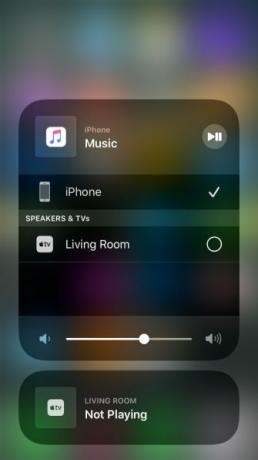
Ändern Sie die Ruftonlautstärke
Öffne das die Einstellungen und geh zu Sounds & Haptik. Tippen Sie auf die Klingelton Tippen Sie anschließend auf einen beliebigen Klingelton, um ihn über Ihre iPhone-Lautsprecher wiederzugeben, auch wenn er im Kopfhörermodus steckt. Verwenden Sie die Volumen Tasten, während der Klingelton abgespielt wird, damit Ihr iPhone wieder in den Lautsprechermodus wechselt.

Finden Sie heraus, wie Sie Ihren Kopfhöreranschluss reparieren können
Wenn Ihr iPhone aufgrund eines Hardwareproblems im Kopfhörermodus stecken bleibt, sollten Sie mit dem Apple-Support-Team sprechen, um herauszufinden, ob es im Rahmen der Garantie repariert werden kann. Leider repariert Apple nicht nur Ihren Kopfhöreranschluss. Die Unterstützung ersetzt das gesamte Gerät. Dies macht es zu einer teuren "Reparatur", wenn Sie nicht durch die Garantie abgedeckt sind.
Wenn dies der Fall ist, suchen Sie nach einem Ersatz-Kopfhöreranschluss und reparieren Sie das iPhone selbst. Dies ist nicht einfach, aber möglicherweise die beste Option, wenn Sie sich kein neues Telefon leisten können.
Es gibt viele Websites, die Ihnen zeigen wie Sie Ihre eigenen Geräte reparieren Erfahren Sie, wie Sie Ihre eigenen Gadgets mithilfe dieser 5 Websites reparieren könnenMüssen Sie Ihr Smartphone, Ihren PC, Ihr MacBook oder andere Hardware reparieren? Mit Hilfe dieser Websites können Sie Geld und Zeit sparen. Weiterlesen Viele von ihnen verkaufen alle Tools, die Sie zur Reparatur des Kopfhöreranschlusses Ihres iPhones benötigen. Wenn Sie glauben, dass etwas im Inneren abgebrochen ist, schauen Sie hinein Entfernen eines defekten Kopfhörersteckers von Ihrem Telefon.
Offenlegung von Partnern: Durch den Kauf der von uns empfohlenen Produkte tragen Sie dazu bei, die Website am Leben zu erhalten. Weiterlesen.
Dan schreibt Tutorials und Anleitungen zur Fehlerbehebung, um Menschen dabei zu helfen, das Beste aus ihrer Technologie herauszuholen. Bevor er Schriftsteller wurde, erwarb er einen BSc in Tontechnologie, überwachte Reparaturen in einem Apple Store und unterrichtete sogar Englisch an einer Grundschule in China.
